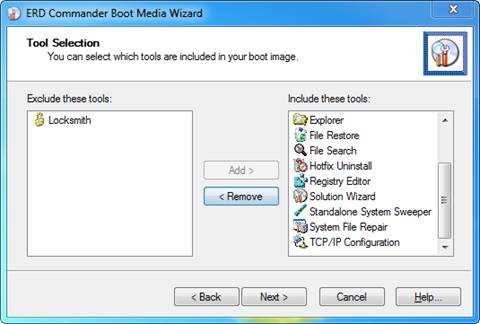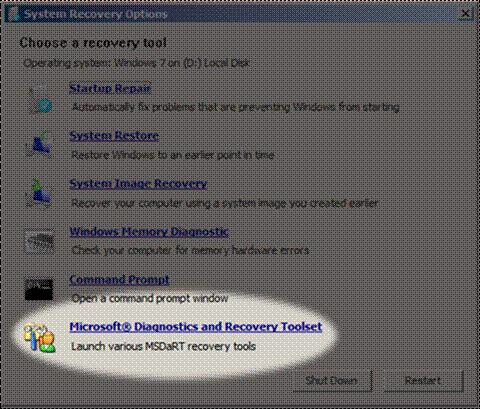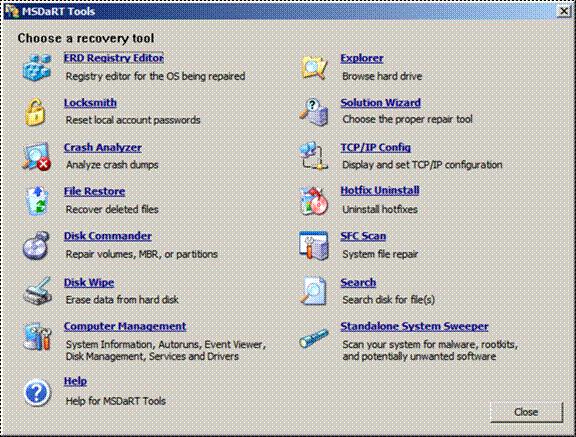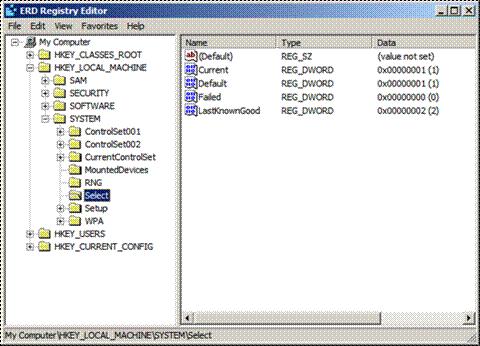Windows juhend: Kuidas kasutada Microsoft Diagnostics and Recovery Toolset-i: Difference between revisions
No edit summary |
No edit summary |
||
| Line 39: | Line 39: | ||
[[File:DART2.jpg]] | [[File:DART2.jpg]] | ||
Joonis | Joonis 3 | ||
= DaRTi tööriistad = | |||
Joonis 4 näitab ERD Commanderit. Sellest aknast saate käivitada kõiki vajaminevaid tööriistu, mida te lisasite ERD Commander boot medias. Te võite ka kasutada Solution Wizardit, et valida parim tööriist. Vajutades Help kuvatakse teile detailsed juhised kasutamaks erinevaid tööriiste. | |||
[[File:DART3.jpg]] | |||
Joonis 4 | |||
== ERD Registry Editor == | |||
Te saate kasutada ERD Registry Editorit, mis on kuvatud Joonisel 5, et redigeerida selle Windowsi operatsioonisüsteemi registrit, mida te parandate. See hõlmab juurde lisamist, eemaldamist ning redigeerida võtmeid ja väärtusi ning importida .reg-lõpulisi faile. | |||
ERD Registry Editor võimaldab teil teha registris muudatusi, mis võiksid aidata parandada süsteemi, mis ei alglaadi. Lisaks te saate kasutada ERD Registry Editorit selleks, et muuta väärtusi, mida installitud Windowsi operatsioonisüsteem lukustab, samal ajal kui ta ise jookseb. | |||
[[File:DART4.jpg]] | |||
Joonis 5 | |||
Revision as of 16:38, 24 September 2012
Mina teen: Henri Kuusk, 09.09.2012
Mis on Microsoft Diagnostics and Recovery Toolset?
Microsoft Diagnostics and Recovery Toolset on üks komponent Microsoft Desktop Optimization Pack`ist, mis aitab IT meeskonnal arvuti kasutamist kergemaks muuta, hoiab töötajad produktiivsematena ja võimaldab töölaudu, mida saab lihtsamalt ja odavamalt haldada. Administraatorid saavad lihtsamini taastada arvutid, mis on muutunud kasutuskõlbmatuteks, kiiremas korras diagnoosida tõrgete põhjused ja seda kõike kiiremini kui keskmine aeg, mis kuluks masina taastamisele.
Selleks, et aidata taastada Windowsi töölauda, mis ei käivitu, pakub MDOP Microsoft Diagnostics and Recovery Toolset`i (DaRT). DaRT sisaldab mitmeid tööriistu, mis on laienenud Windows Recovery Environment (Windows RE). DaRT`iga saate te analüüsida tõrkeid, et määrata nende allikaid, vaadata arvuti sündmustelogisse rohkemate vihjete jaoks, lülitada välja vigase seadme driver ja eemaldada käigultparendused isegi kui te ei käivitada installitud Windowsi operatsioonisüsteemi. Lisaks hõlmab DaRT tööriistu, mis võimaldavad teil otsida tõrkeid instaleeritud Windowsi operatsioonisüsteemist. DaRT aitab teil kiiresti taastada arvutil jooksvad nii 32-bitise kui ka 64-bitise Windowsi versiooni.
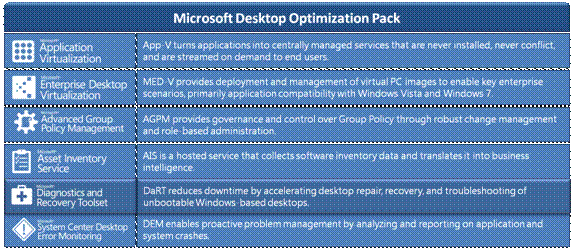
DaRT Media loomine
DaRT ei ole .iso fail, mida saab alla laadida ja CD-plaadile kirjutada. DaRT on programm, mis loob boot media ja mis põhineb Windows RE-l ja tööriistade komplektil, mida DaRT toetab. Boot media käivitab Windows RE, kus te saate käivitada ERD Commanderi. Tea kasutate ERD Commander Boot Media Wizardit selleks, et luua ERD Commander boot media. Selleks, et käivitada, vajutage Start, All Programs, Microsoft Diagnostics and Recovery Toolset, ERD Commander Boot Media Wizard. ERD Command Boot Media Wizard küsib teilt järgmist:
- Windows 7 boot image.
- Tool selection.
Joonis 2
Pärast lõpetamist küsib ERD Commander Boot Media Wizard teilt faili nime, mida te luua tahate ja selle paigutuseks vajalikku asukohta. Vaikimisi wizard loob faili ERD65.iso teie töölauale. Wizard palub ka teil kirjutada see fail CD peale. Te ei saa kopeerida seda faili USB mälupulga peale. ERD Commander DaRT 6.5 verisoonis toetab nii Windows7 kui kaWindows Server® 2008. Mõlemad x86 ja x64 verisoonid DaRT 6.5`st on saadaval. DaRT ei toeta cross-platform boot mediat. ERD Commanderil DaRT 6.5 versioonis on järgmised riistvara minimaalsed nõuded :
• 1 GHz 32-bit (x86) or 64-bit (x64) protsessor
• 1 GB of system mälu
• CD lugeja
• BIOS tugi käivitades arvutit CD-lugejalt
DaRT Media käivitamine
Selleks, et käivitada DaRT:
• Käivita füüsiline arvuti kasutades ERD Commander boot mediat.
• Käivita virtuaalne masin mountides ERD Commander boot image selleks.
Pärast seda, kui olete käivitanud arvuti kasutades ERD Commander boot mediat, küsib Windows RE teilt paar lihtsat küsimust, selleks et instaleerida keskkond. Need küsimused on seotud internetiühenduse loomisega ja keele ning klaviatuuri sätete seadistamisega. Lõpuks te valite, et Windowsi operatsioonisüsteemi parandatakse. Pärast keskkonna ettevalmistamist te näete System Recovery Options akent, nagu näha Joonisel 3. Vajutades Microsoft Diagnostics and Recovery Toolset avaneb ERD Commander, mis sisaldab endas kõiki teile vajaminevaid tööriistu.
Joonis 3
DaRTi tööriistad
Joonis 4 näitab ERD Commanderit. Sellest aknast saate käivitada kõiki vajaminevaid tööriistu, mida te lisasite ERD Commander boot medias. Te võite ka kasutada Solution Wizardit, et valida parim tööriist. Vajutades Help kuvatakse teile detailsed juhised kasutamaks erinevaid tööriiste.
Joonis 4
ERD Registry Editor
Te saate kasutada ERD Registry Editorit, mis on kuvatud Joonisel 5, et redigeerida selle Windowsi operatsioonisüsteemi registrit, mida te parandate. See hõlmab juurde lisamist, eemaldamist ning redigeerida võtmeid ja väärtusi ning importida .reg-lõpulisi faile. ERD Registry Editor võimaldab teil teha registris muudatusi, mis võiksid aidata parandada süsteemi, mis ei alglaadi. Lisaks te saate kasutada ERD Registry Editorit selleks, et muuta väärtusi, mida installitud Windowsi operatsioonisüsteem lukustab, samal ajal kui ta ise jookseb.
Joonis 5